3Ds Max建模图文教程:使用高级透明度创建彩色玻璃
在今天的快速提示教程中,Chandan Kumar 将向您展示如何使用 3ds Max 的高级透明度材质选项将染色玻璃窗口图像投影到场景中。这是3DS Max经常被忽视但功能强大的功能,可用于创建各种有趣的效果。点击了解更多!

在线工具推荐:Three.js AI纹理开发包 - YOLO合成数据生成器 - GLTF/GLB在线编辑 - 3D模型格式在线转换 - 3D数字孪生场景编辑器
步骤 1
首先,在透视视口中创建一个平面,它将充当地板。

步骤 2
现在创建一个 3 面墙,并在正面墙上布尔化,为窗户腾出空间。

步骤 3
然后使用平面为窗户制作玻璃,并将其插入空的窗户开口中。

步骤 4
打开材质编辑器(M),取一个空插槽,在漫反射通道中添加“彩色玻璃”纹理。现在,将相同的纹理也放在自发光通道中。

步骤 5
现在,将相同的纹理也放在“过滤器”通道中,该通道位于“扩展参数”卷展栏中。

步骤 6
请记住也打开“2面”选项。在打开此选项之前,您将无法获得正确的结果。

步骤 7
现在是时候进行灯光设置了。如图所示,从窗口外部向场景添加“目标聚光点”光源。

步骤 8
请记住仅使用“光线追踪阴影”,否则它将不起作用。

步骤 9
现在再次打开材质编辑器,这次将不透明度降低 50%。

步骤 10
现在,如果您渲染场景,您会发现类似的东西。光线通过窗户过滤,因此您可以获得地板上彩色玻璃反射的良好效果。

步骤 11
我在墙壁和地板上添加了一些纹理,并在房间里添加了Omni灯,因此它看起来像这样。

步骤 12
在进行一些色彩校正并在After Effects中添加一些发光和光线后,它现在看起来好多了。

不要错过每天发布的更多CG教程和指南 - 通过RSS订阅Cgtuts+。
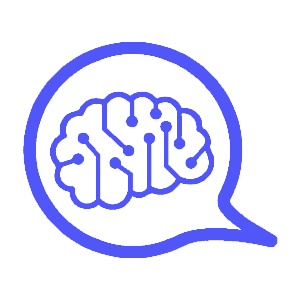
由3D建模学习工作室 整理翻译,转载请注明出处!